电脑的远程控制如何打开 win10如何远程控制其他设备
更新时间:2024-03-26 11:09:13作者:yang
在现代社会电脑的远程控制已经成为一种常见的操作方式,对于使用Windows 10系统的用户来说,如何远程控制其他设备是一个常见的问题。通过一些简单的设置和操作,用户可以轻松地远程控制其他设备,实现远程协助、文件传输等功能。在这个数字化时代,远程控制不仅提升了工作效率,也为人们的生活带来了便利。接下来让我们一起了解一下在Windows 10系统中如何打开远程控制功能,以及如何远程控制其他设备。
具体步骤:
1.首先右击桌面的此电脑单击属性,选择左边的“远程设置”
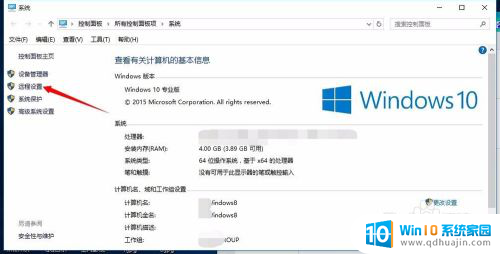
2.然后在远程的选项卡中单击选择“允许远程协助连接这台计算机”,然后再单击选择“允许远程连接到此计算机“
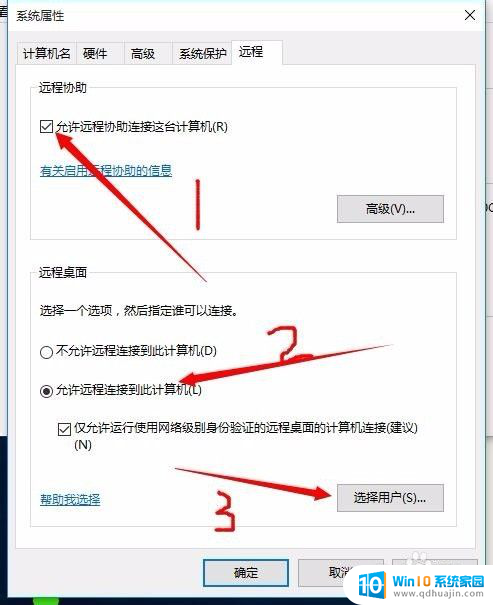
3.之后选择添加需要远程的用户,单击”选择用户“进入远程桌面用户页面之后单击添加按钮添加远程控制的计算机用户名。点击确定、,再点应用 再点确定即可
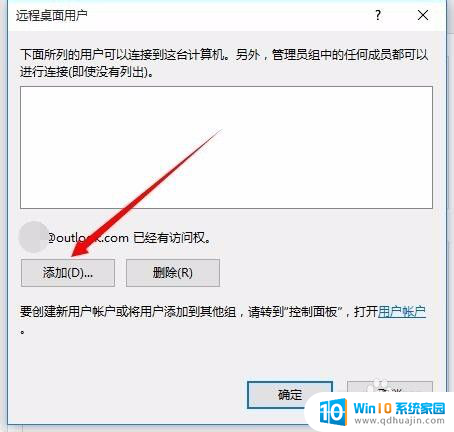
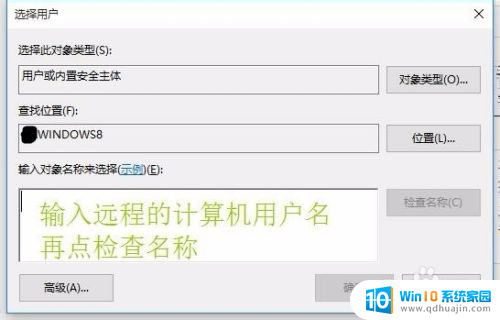
以上是关于如何打开电脑的远程控制的全部内容,如果有任何疑问,请按照本文介绍的方法进行操作,希望对大家有所帮助。
电脑的远程控制如何打开 win10如何远程控制其他设备相关教程
热门推荐
win10系统教程推荐
- 1 怎么把锁屏壁纸换成自己的照片 win10锁屏壁纸自定义设置步骤
- 2 win10wife连接不显示 笔记本电脑wifi信号不稳定
- 3 电脑怎么定时锁屏 win10自动锁屏在哪里设置
- 4 怎么把桌面文件夹存到d盘 Win10系统如何将桌面文件保存到D盘
- 5 电脑休屏怎么设置才能设置不休眠 win10怎么取消电脑休眠设置
- 6 怎么调出独立显卡 Win10独立显卡和集成显卡如何自动切换
- 7 win10如何关闭软件自启动 win10如何取消自启动程序
- 8 戴尔笔记本连蓝牙耳机怎么连 win10电脑蓝牙耳机连接教程
- 9 windows10关闭触摸板 win10系统如何关闭笔记本触摸板
- 10 如何查看笔记本电脑运行内存 Win10怎么样检查笔记本电脑内存的容量
win10系统推荐
- 1 萝卜家园ghost win10 64位家庭版镜像下载v2023.04
- 2 技术员联盟ghost win10 32位旗舰安装版下载v2023.04
- 3 深度技术ghost win10 64位官方免激活版下载v2023.04
- 4 番茄花园ghost win10 32位稳定安全版本下载v2023.04
- 5 戴尔笔记本ghost win10 64位原版精简版下载v2023.04
- 6 深度极速ghost win10 64位永久激活正式版下载v2023.04
- 7 惠普笔记本ghost win10 64位稳定家庭版下载v2023.04
- 8 电脑公司ghost win10 32位稳定原版下载v2023.04
- 9 番茄花园ghost win10 64位官方正式版下载v2023.04
- 10 风林火山ghost win10 64位免费专业版下载v2023.04